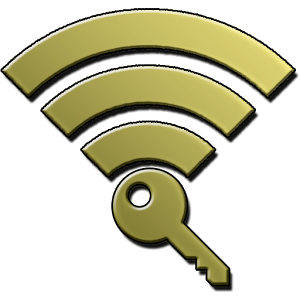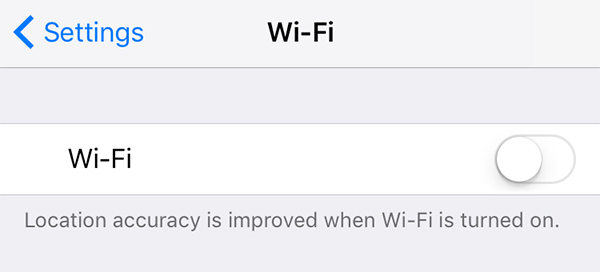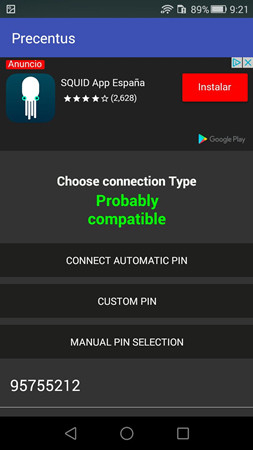如何獲取Wi-Fi密碼
WiFi設備已經變得越來越先進,但是將設備連接到WiFi網絡的方法仍然與以往幾乎相同。您只需搜索WiFi網絡,然後選擇它並輸入其密碼即可連接。
通常,人們會記住他們的WiFi密碼。但是,如果您的所有WiFi設備已經連接到WiFi網絡很長一段時間並且您沒有更改WiFi密碼,那麼您可能會忘記密碼。然後,您嘗試將新設備連接到WiFi,但您意識到您不再記住密碼了。如果你願意,別擔心獲取WiFi密碼 ,您可以通過WiFi網絡連接的設備找到它。在本文中,我們將向您展示如何獲取WiFi密碼的不同解決方案。
- 選項1:在Windows操作系統上獲取Wi-Fi密碼
- 選項2:在MacOS上獲取Wi-Fi密碼
- 選項3:在Android上獲取Wi-Fi密碼
- 選項4:在iPhone / iPad上獲取Wi-Fi密碼
- 選項5:從人們那裡獲取Wi-Fi密碼
選項1:在Windows操作系統上獲取Wi-Fi密碼
如果您曾經將Windows操作系統設備連接到WiFi網絡,那麼您可以輕鬆地從中提取WiFi密碼。您需要使用密碼至少連接一次WiFi網絡;否則,您將無法獲得WiFi密碼。此外,如果您之前更改了WiFi密碼但未在Windows設備中更新,那麼即使您找到了WiFi密碼,它也沒有任何用處。但是,如果Windows設備具有更新的密碼,請按照以下步驟進行操作如何獲得WiFi密碼 。
步驟1:首先,右鍵單擊系統托盤中的WiFi圖標,然後選擇“打開網絡和共享中心”。
步驟2:在網絡和共享中心,單擊左窗格菜單上的更改適配器設置鏈接。您將顯示設備上已安裝的所有網絡設備,是否已連接。
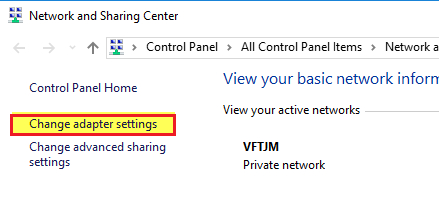
第3步:找到適用於您的WiFi網絡的適配器,然後右鍵單擊它。從彈出菜單中,選擇“狀態”。它將顯示WiFi狀態對話框。
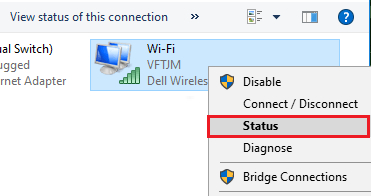
步驟4:接下來,單擊WiFi Status對話框中的Wireless Properties按鈕,在新對話框中,轉到Security選項卡。
步驟5:您的WiFi網絡密碼將在網絡安全密鑰文本字段中顯示為虛線字符。選中“顯示字符”複選框以顯示原始字符。
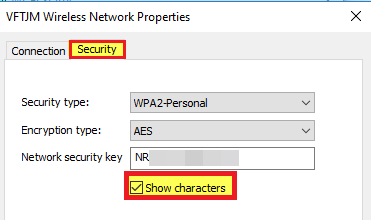
這是您在Windows操作系統上獲取WiFi密碼的方法。
選項2:在MacOS上獲取Wi-Fi密碼
以前,你學到了如何獲得WiFi密碼在Windows操作系統上,這非常簡單。但是,如果您沒有Windows操作系統設備,那麼上述解決方案對您沒用。那麼,現在,我們還將告訴您如何在MacOS設備上獲取WiFi密碼。與上述解決方案一樣,在MacOS上也很容易找到WiFi密碼。 MacOS中有一個名為Keychain的程序,用於存儲所有密碼和安全信息。它還存儲您的網站登錄密碼以及網絡密碼。因此,如果您想了解如何使用鑰匙串在MacOS上獲取WiFi密碼,請按照以下步驟操作 -
步驟1:使用Spotlight搜索或轉到應用程序>實用程序搜索Keychain Access。
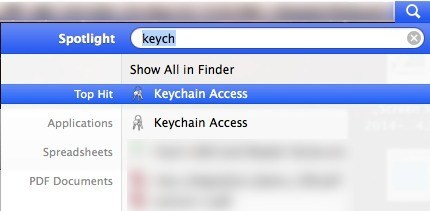
第2步:單擊並打開Keychain Access,然後將顯示默認登錄項列表。
第3步:現在您需要轉到AirPort網絡密碼。為此,請單擊Keychain Access窗口左窗格中的System選項。
第4步:現在,您需要找到您選擇的無線網絡,然後雙擊它。
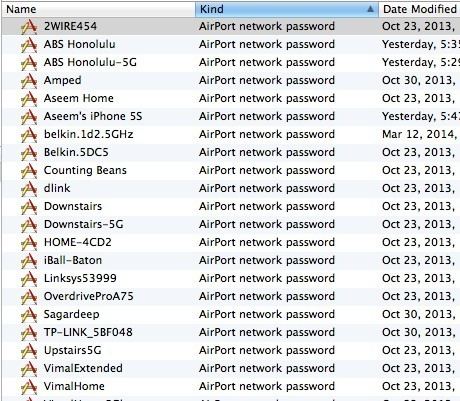
步驟5:然後會出現一個彈出窗口,顯示有關您選擇的無線網絡的信息,如姓名和其他詳細信息。
步驟6:最後,單擊Show Password複選框,系統將要求您輸入OS X管理員名稱和密碼。
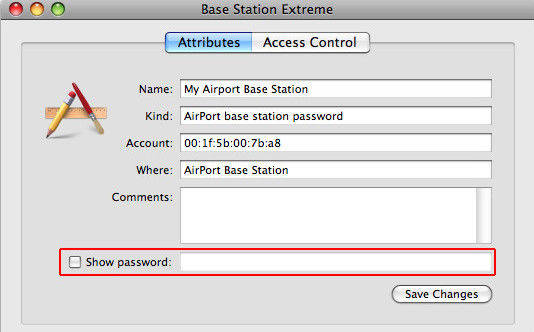
步驟7:之後,您將能夠查看無線網絡的密碼。
選項3:在Android上獲取Wi-Fi密碼
Android是全球數百萬人使用的最受歡迎的移動操作系統。雖然Android為其用戶提供自定義功能,但在Android上訪問已保存的Wi-Fi並不容易。與其競爭對手iOS一樣,Android也會將保存的Wi-Fi密碼文件存儲在根目錄中。需要根據他們的Android設備來訪問WPA文件。在互聯網上,Android還有許多其他方法可以為您提供如何獲取wifi密碼的解決方案。
您可以使用ES文件資源管理器等工具來獲取Wi-Fi密碼。 ES File Explorer基本上是專為Android設備設計的文件管理器應用程序。使用ES文件資源管理器,您可以從根目錄訪問Wi-Fi密碼保存文件,而無需使設備生根。
這是如何得到或在Android上查找Wi-Fi密碼使用ES File Explorer:
步驟1 :首先,您必須打開Google Play商店並下載ES文件資源管理器。
第2步 :現在,必須通過點擊應用程序抽屜下的圖標來啟動ES文件資源管理器。
第3步 :您必須向ES文件資源管理器授予超級用戶權限等所有權限。
第4步 :您必須導航到根目錄並選擇system> data> misc>,然後從列表中選擇Wi-Fi。
第5步 :現在,人們必須點擊“ 的wpa_supplicant.conf “ 要么 ” wep_supplicant.conf “要打開的文件。使用文本編輯器打開它,然後檢查您要查找的Wi-Fi網絡密碼。
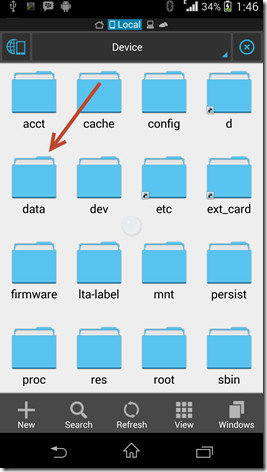
選項4:在iPhone / iPad上獲取Wi-Fi密碼
在iPhone或iPad設備上獲取Wi-Fi密碼時,對於普通用戶來說這是非常困難的。與Android不同,iOS更安全,因為Apple已對其部署了大量限制。好吧,如果你不是技術人員,請不要擔心!在這裡,我們發現了一種在任何iOS設備上獲取Wi-Fi密碼的驚人方式。我們正在談論 Tenorshare 4uKey - 密碼管理器 - 功能強大的iOS密碼恢復工具。
Tenorshare 4uKey - 密碼管理器是全球數百萬用戶使用的功能強大的iOS密碼查找器或管理器工具。只需將其下載到運行在Windows或Mac操作系統上的計算機即可。在兼容性方面,您可以從任何Apple iPhone或iPad設備上找到密碼而不會遇到任何麻煩。查找密碼的過程非常簡單明了。如果您想知道使用Tenorshare 4uKey - 密碼管理器在iPhone或iPad上“如何獲取我的WiFi密碼”,請按照以下指南操作:
步驟1: 下載,安裝並啟動它 iOS密碼查找器在你的電腦。
第2步: 立即連接iOS設備。

第3步: 只需點擊“開始掃描”按鈕即可開始密碼查找過程。

第4步: 掃描過程完成後,預覽您要查找的密碼。
第5步: 最後,點擊“導出”按鈕將密碼導出到Chrome,Keeper等其他應用程序。

選項5:從人們那裡獲取Wi-Fi密碼
如今,您將獲得無處不在的Wi-Fi。無論是您的家,工作場所,咖啡館,學校,機場,火車站,甚至巴士站。當您第一次訪問朋友或鄰居的房子並且想立即建立連接時,您可以直接詢問他們有關Wi-Fi密碼的信息。如果您想了解酒店或餐廳的Wi-Fi密碼,請向酒店服務中心或餐廳服務員/服務員諮詢正確的密碼。也許他們會告訴你他們的Wi-Fi密碼。如果他們沒有給你密碼,你可以嘗試其他方法,比如詢問其他人。
結論
Wi-Fi是我們生活中不可或缺的一部分。沒有Wi-Fi和互聯網是不可能的。目前,每個電子設備都支持Wi-Fi。人們需要輸入特殊的字符串集 - 密碼才能訪問任何特定的無線網絡。怎麼忘了怎麼辦?好吧,在這篇文章中,我們提供了一些有用的指南,可以幫助你獲得或在Mac上查找Wi-Fi密碼 ,Windows,Android和iOS設備。在調查上述帖子後,我們發現Tenorshare 4uKey - Password Manager是iOS設備的最佳密碼查找工具。強烈推薦!